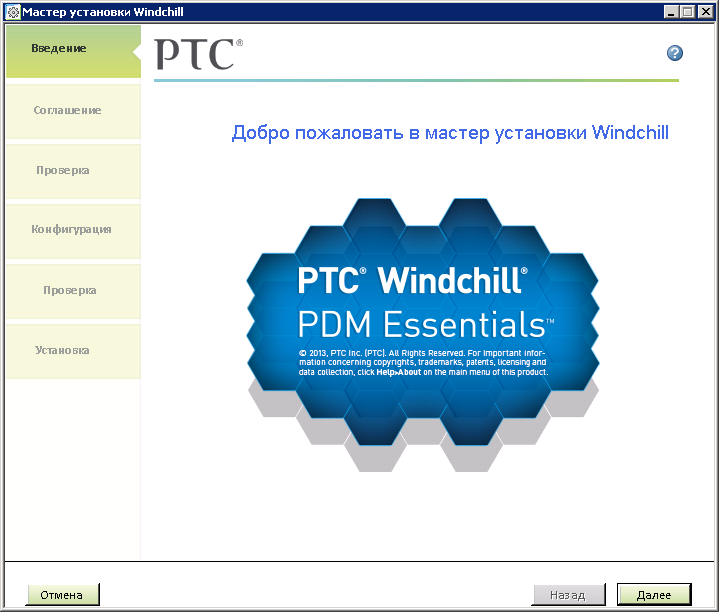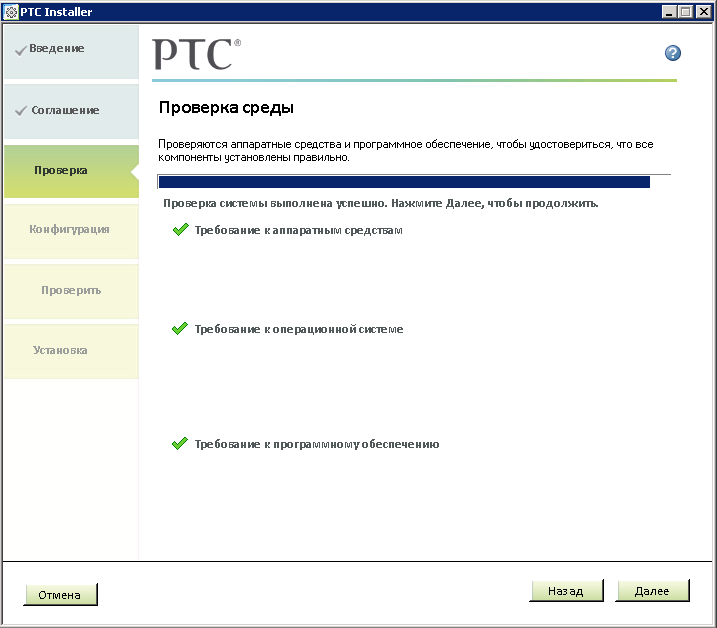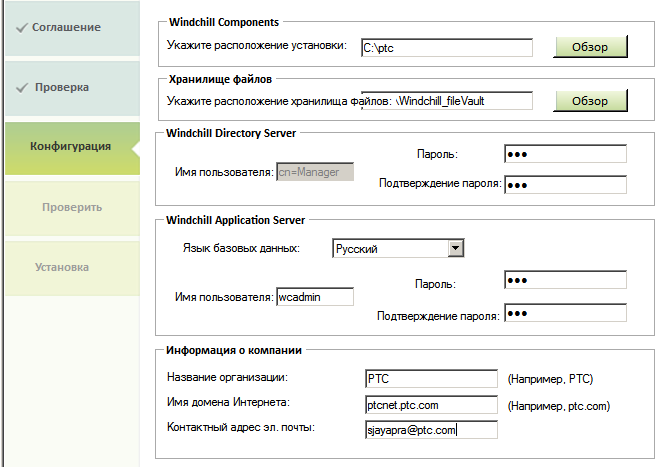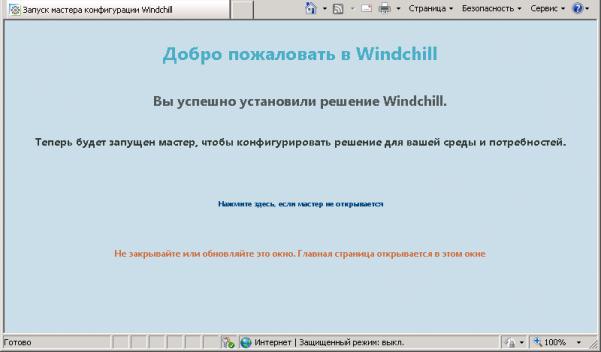Запуск мастера установки
Получение медиа-файлов Windchill PDM Essentials
Windchill PDM Essentials содержит все, что необходимо для развертывания Windchill. Медиафайлы можно получить одним из следующих способов.
• Закажите флэш-накопитель USB, содержащий медиафайлы, у партнера PTC.
• Используя компьютер, на который вы хотите установить, загрузите содержащий медиафайлы ZIP-файл с ptc.com/support page с помощью опции управления загрузкой.
Открытие медиафайлов
Убедитесь, что на компьютере сервера есть не менее 50 ГБ свободного пространства, и укажите расположение для медиафайлов. В зависимости от того, получили ли вы медиафайлы на флэш-накопителе или в ZIP-файле, используйте следующие методы открытия медиафайлов:
|
Флэш-накопитель
|
ZIP-файл
|
|
1. Вставьте флэш-накопитель в USB-порт компьютера, на котором вы хотите установить.
2. В окне проводника Windows откройте содержимое флэш-накопителя.
|
|
Если USB-адаптер медленный, вы можете сэкономить время, скопировав папку с медиафайлами в расположение с доступным пространством не менее 50 ГБ. Это может занять час или более.
|
|
1. В окне проводника Windows перейдите в расположение с доступным пространством не менее 50 ГБ и создайте папку для медиафайлов.
|
|
Используйте осмысленное наименование папки, например "Установщик Windchill PDM Essentials"
|
2. Удостоверьтесь, что у вас есть ZIP-утилита, которая способна разархивировать ZIP-файл в формате WinZip, например 7–Zip или WinZip.
|
|
Чтобы загрузить 7–Zip или WinZip, выполните следующие действия.
OR
|
3. Найдите загруженный ZIP-файл, щелкните его правой кнопкой мыши и выберите в контекстном меню > .
4. Найдите папку, которую вы создали, и нажмите кнопку ОК.
|
|
Извлечение может занять от 5 до 15 минут в зависимости от скорости системы.
|
|
1. После открытия медиафайлов нажмите правой кнопкой файл приложения WindchillSetup (не файл CONFIG) и затем выберите Запуск от имени администратора.
| Не выбирайте файл WindchillSetup.exe.config, убедитесь, что файл является приложением. |
Откроется окно Управление учетными записями пользователей с вопросом, нужно ли разрешить программе вносить изменения. Нажмите кнопку Да.
Откроется Мастер установки Windchill на странице Введение.
Для продолжения нажмите кнопку Далее.
2. На странице Соглашение прочитайте лицензионное соглашение, выберите Я принимаю это лицензионное соглашение, а затем нажмите кнопку Далее.
3. На странице Опции выберите нужную опцию установки.
◦ Новая установка - выберите для установки нового экземпляра Windchill PDM Essentials.
◦ Установка обновления - выберите для установки целевого экземпляра Windchill PDM Essentials, обновляемого с предыдущей версии. Укажите расположение существующего экземпляра и нажмите кнопку Далее.
4. На странице
Проверка программа установки выполнит проверку вашей среды, чтобы убедиться, что
Windchill может быть развернут должным образом. Если не выполнены предварительные требования к системе, работа программы установки прекратится, и после разрешения проблемы ее необходимо будет перезапустить. Дополнительные сведения см. в разделе
Предварительные требования.
После того как проверка завершится успешно, мастер предложит нажать кнопку Далее.
5. На странице Конфигурация введите информацию в следующих областях и затем нажмите кнопку Далее.
◦ Компоненты Windchill
▪ Укажите расположение установки - данный путь используется в качестве расположения по умолчанию для Windchill. Чтобы указать расположение установки, отличное от заданного по умолчанию, введите нужное расположение или выберите его, нажав кнопку Обзор.
| Папка расположения установки должна быть доступна для записи. |
◦ Файловый архив
▪ Укажите расположение хранилища файлов - данный путь используется в качестве расположения для хранения всех CAD-файлов и файлов документов. Чтобы указать расположение, отличное от заданного по умолчанию, введите нужное расположение или выберите его, нажав кнопку Обзор. При обновлении до новой версии это поле содержит расположение хранилища файлов существующего экземпляра и его нельзя изменить.
◦ Сервер каталогов Windchill Directory Server - введите учетные данные для сервера каталогов Windchill Directory Server. Сохраните эту информацию в безопасном месте для использования в будущем.
▪ Имя пользователя - для имени пользователя предустановлено имя cn=Manager, которое не может быть изменено.
▪ Пароль
▪ Подтверждение пароля
◦ Сервер прилолжений Windchill - введите учетные данные для сервера Windchill Application Server. Это ваша первоначальная учетная запись администратора сайта. Сохраните эту информацию в безопасном месте для использования в будущем.
▪ Язык базовых данных - выбор языка, который система должна использовать при отображении базовых данных в шаблонах (изделия, библиотеки, рабочий процесс). Например, если при установке Windchill на сервере с английским языком нужно, чтобы система использовала шаблоны с немецким языком, выберите Немецкий. Браузер клиента Windchill для отображения информации в клиенте всегда использует языковые настройки браузера.
▪ Имя пользователя - имя пользователя по умолчанию: wcadmin. Примите это имя пользователя по умолчанию или введите новое имя пользователя.
▪ Пароль
▪ Подтверждение пароля
◦ Информация о компании - мастер установки заполнит информацию о компании, если это возможно, на основе ваших сведений о домене. Проверьте информацию, приведенную ниже, и при необходимости измените ее.
▪ Наименование организации - наименование вашей компании. Это наименование используется для определения контекста организации в Windchill. Мастер установки автоматически заполняет это поле на основе вашего интернет-домена. Измените его, если необходимо.
▪ Имя домена Интернета - название интернет-домена организации.
▪ Контактный адрес эл. почты - адреса электронной почты контактных лиц в организации. На этот адрес будут приходить административные сообщения и уведомления с сервера.
| Это не тот адрес, с которого пользователи получают уведомления Windchill. Тот адрес указан на следующей странице, см. шаг 5. |
| Указанная организация будет представлять вашу компанию, а также сохранять и организовывать данные о сотрудниках компании. Лучше не создавать несколько организаций для одной компании, поскольку это повышает сложность понимания системы и управления ею. |
6. На второй странице Конфигурация введите информацию в следующих областях и затем нажмите кнопку Далее.
| При обновлении до новой версии часть информации на этой странице заполняется автоматически и не подлежит правке. |
◦ SQL Server - укажите расположение установки и учетные данные для сервера SQL. Сохраните эту информацию в безопасном месте для использования в будущем.
▪ Укажите расположение установки - чтобы указать расположение установки, отличное от заданного по умолчанию, введите нужное расположение или выберите его, нажав кнопку Обзор.
▪ Имя пользователя - для имени пользователя сервера SQL предварительно установлено имя sa, которое не может быть изменено.
▪ Пароль
▪ Подтверждение пароля
◦ Сервер лицензий Creo Publisher - следующая информация сервера лицензий используется Windchill для функций публикации, например для публикации автоматически генерируемых 3D-форматов, используемых с Creo View
▪ Укажите одну из следующих опций сервера лицензий.
▪ Не устанавливать - выберите эту опцию, чтобы не устанавливать приложение издателя.
▪ Одиночный сервер лицензий - выберите эту опцию при наличии только одного сервера лицензий. Это значение по умолчанию.
▪ Триада серверов лицензий - выберите эту опцию при наличии резервных серверов лицензий.
▪ Сервер лицензий - введите информацию в указанные ниже (одно или оба) поля сервера лицензий. Система попытается связаться с хост-компьютером сервера лицензий, который вы укажете.
▪ Наименование хост-компьютера
▪ Порт
| Если система не может связаться с сервером через указанный порт, появится уведомление. Перед продолжением работы проверьте, правильно ли указаны наименование хост-компьютера и номер порта сервера лицензий. |
◦ Конфигурация эл. почты - информация о сервере электронной почты, используемая для отправки на ваш почтовый сервер почтовых уведомлений, таких как подписка на события Windchill. Эта функциональность является необязательной. Чтобы настроить почтовые уведомления, введите информацию в следующие поля.
▪ Хост-компьютер SMTP
▪ Порт SMTP
▪ Адрес отправителя - адрес, который при доставке уведомлений по электронной почте идентифицируется как "От". Для этого поля должен использоваться допустимый формат электронной почты: <адрес>@domain.com
| Используйте адрес, по которому легко распознать уведомление Windchill, например Windchill@vashdomen.com. |
▪ Имя пользователя SMTP
▪ Пароль пользователя SMTP
7. На странице Проверка просмотрите свою конфигурацию, чтобы убедиться, что все правильно. Чтобы внести изменения в предыдущую страницу, нажмите кнопку Назад. После просмотра опций конфигурации и проверки их правильности нажмите кнопку Установить.
Ожидаемое время установки равно примерно 1-3 часам, и его можно не отслеживать. В процессе установки отображается ход выполнения для установки каждого компонента.
| Файл журнала приложения Мастер установки Windchill можно найти в следующем расположении (в нем <Носитель_PDMEssentials> - это расположение, в котором вы открыли медиафайлы Windchill PDM Essentials и запустили файл приложения WindchillSetup): <Носитель_PDMEssentials>WC_PDMEssentials.01\logs\SuperInstaller.log. Дополнительные сведения см. в разделе Открытие медиафайлов. |
8. После успешной установки всех компонентов нажмите кнопку Готово.
Окно Мастер установки Windchill закроется, и откроется окно Безопасность Windows с запросом учетных данных для сервера, на котором была выполнена установка.
9. Введите имя пользователя Сервер прилолжений Windchill и пароль, указанные вами на второй странице Конфигурация, а затем нажмите кнопку ОК.
| Если не было указано новое имя пользователя, по умолчанию будет использоваться wcadmin. |
В браузере по умолчанию откроется страница Программа запуска мастера настройки Windchill, указывающая, что решение Windchill успешно установлено.
| Если Internet Explorer блокирует страницу Программа запуска мастера настройки Windchill, добавьте ее в список надежных сайтов. |
Мастер настройки Windchill запустится автоматически. Если Мастер настройки Windchill не запустится в течение минуты, щелкните ссылку Нажмите здесь, если мастер не открывается, чтобы запустить его вручную.
| После запуска Мастера настройки Windchill не закрывайте страницу Программа запуска мастера настройки Windchill. После завершения работы утилиты Мастер настройки Windchill эта страница автоматически запустит в Windchill страницу Главная . Если страница Программа запуска мастера настройки Windchill закрывается, вы можете открыть в Windchill страницу Главная , используя "Избранное" браузера или ярлык на рабочем столе после завершения работы утилиты Мастер настройки Windchill. |